[Løst] iPhone-programvareoppdateringsserverfeil
"Jeg har nylig kjøpt en splitter ny iPhone-enhet ogstår overfor en feilmelding "kan" ikke installere programvaren fordi den ikke er tilgjengelig fra programvareoppdateringsserveren "mens du prøver å oppdatere. Er det noen som har en løsning på dette problemet? Gi meg beskjed så raskt som mulig."
Står du over det samme problemet på iPhone-en dinenhet mens du prøver å oppdatere programvaren? Vel, det er mange iPhone-brukere som klager på det samme. Det kan være mange grunner bak dette problemet, en av dem kan være Internett-tilkobling. Denne meldingen vil oppstå når du kobler den utdaterte iOS-enheten til Mac-enheten som kjører på den nyeste operativsystemversjonen. Men ikke bekymre deg, du har kommet til rett sted, i dette innlegget vil du finne de beste løsningene.
- Del 1: Hvorfor kunne ikke iPhone Software Update Update Server kontaktes?
- Del 2: Hvordan fikse iPhone-programvareoppdateringsserver kunne ikke kontaktes
Del 1: Hvorfor kunne ikke iPhone Software Update Update Server kontaktes?
Siden Apple har introdusert den nyeste iOS 12 forderes iPhone-enheter, får flere antall brukere feilmelding som "iPhone-programvareoppdateringsserver kunne ikke kontaktes" på iPhone-enhetene sine. Hovedårsaken bak feilmeldingen til iPhone Software Update Server blunder er ganske tydelig fra våren opp. Det er et nettverkstilkoblingsproblem. Det er absolutt en sjanse for at et skjelven Wi-Fi-nettverk kan forårsake en slik feil, noe som gjør det vanskelig å nå iPhone-programvareoppdateringsserveren. Til tross for å inkludere, kan det være mange forskjellige grunner bak dette uvanlige problemet.
En slik grunn er at Apple-servere ikke kan takle detmed overbelastning eller belastning av kommandoer fra brukere når en annen firmware drives frem. På grunn av mange anmodninger som ble produsert i mellomtiden for å laste ned og introdusere den nye oppdateringen, er det ikke så enkelt å nå iPhone-programvareoppdateringsserverne så enkelt som det kan se ut.
Del 2: Hvordan fikse iPhone-programvareoppdateringsserver kunne ikke kontaktes
Siden denne feilmeldingen er veldig vanlig, vil du gjøre detfinne mange måter å løse dette problemet på som kan hjelpe deg med å bli kvitt dette problemet. Her, i denne delen, vil vi snakke om alle rettelsene som vil hjelpe deg med å fikse dette problemet.
1. Kontroller nettverksinnstillinger
Nettverket er hovedårsaken til denne saken. Ustabil Internett-tilkobling eller ingen Internett-tilkobling fører til dette problemet. Kontroller nettverksinnstillingene for å løse problemet. Følg trinnene nedenfor for å vite hvordan du sjekker nettverksinnstillingene.
Trinn 1: Først av alt, slå av ruteren og slå den på igjen etter 5 til 10 minutter for å sjekke at problemet ikke er løst.
Trinn 2: Nå må du sjekke at datamaskinen din er koblet til internett der du har installert iTunes-programvaren.
Trinn 3: Hvis PC-en din er koblet til nettverket som ikke har internettforbindelse eller ustabil, kan du prøve å koble den til det forskjellige nettverket som er stabilt.
2. Vent og prøv på nytt
Hvis problemet fortsatt vedvarer da, må du vente og prøve på nytt. Utfør først trinnene ovenfor for å sjekke at problemet er løst eller ikke.
3. Oppdater iPhone via OTA
OTA aka Over the Air er den beste måten å oppdaterehvilken som helst mobil enhet enten det er iOS eller Android. Å oppdatere enhetsprogramvaren over luften er den offisielle måten som eksperter anbefaler å oppdatere enhetsprogramvaren. Vet du ikke hvordan du oppdaterer iPhone via OTA? Følg guiden nedenfor.
Trinn 1: Først, trykk på "Gear" -ikonet for å åpne innstillingene, og velg deretter "Generelt" fra de gitte alternativene.
Trinn 2: Under Generelt må du velge "Programvareoppdatering" for å sjekke at ny programvareoppdatering er tilgjengelig eller ikke.
Trinn 3: Hvis en programvareoppdatering er tilgjengelig, trykker du på "Last ned og installer" -knappen for å oppdatere iPhone-enheten din.

4. Last ned og importer IPSW manuelt
Hvis alle metodene ovenfor ikke fungerer for degdet siste alternativet er å blinke IPSW-filen manuelt på iPhone-enheten din. Blinkende IPSW-filen vil installere den valgte iOS-bygningen på din iPhone-enhet. Sørg for å ta sikkerhetskopi av enheten din ordentlig for å unngå tap av data, fordi du blinker IPSW-filen vil slette alle dataene som er lagret på enheten din.
Trinn 1: Last ned IPSW-filen for din iPhone-enhet herfra på det første trinnet, per enhetsmodell på datamaskinen.
Trinn 2: Etter det, koble enheten til datamaskinen via USB-kabel, og vent til iTunes skal gjenkjenne datamaskinen.
Trinn 3: Når enheten er koblet til datamaskinen, må du klikke på "Sammendrag" -knappen.
Trinn 4: Etter det må du trykke på "Skift" -knappen (i tilfelle Windows) og "Alternativ" -knappen (hvis du bruker Mac) og deretter trykke på "Gjenopprett iPhone" -knappen.
Trinn 5: Velg IPSW-filen fra den nedlastede mappen og trykk på "Åpne" -knappen.
Trinn 6: Endelig, trykk på "Synkroniser" -knappen for å starte den blinkende prosessen.

5. Bruk ReiBoot til å oppdatere iPhone-programvare
Problemet vedvarer fortsatt? Vel, du kan prøve ReiBoot - det kraftigste iOS-systemreparasjonsverktøyet. Dette verktøyet drives av mange funksjoner som gjør det mulig for brukeren å løse problemet. Med Tenorshare ReiBoot kan man fikse iOS-problemer inkludert Apple-logo, svart skjerm, frosset skjerm, gjenopprettingsmodus og hvit skjerm. Her er trinnene for å bruke dette verktøyet til å oppgradere iPhone.
Trinn 1: Kjør programvaren når du har koblet enheten til datamaskinen, og klikk på alternativet "Reparer operativsystem". Klikk deretter "Start reparasjon" alternativet.

Trinn 2: Klikk på Last ned for å installere den siste firmwarepakken online.
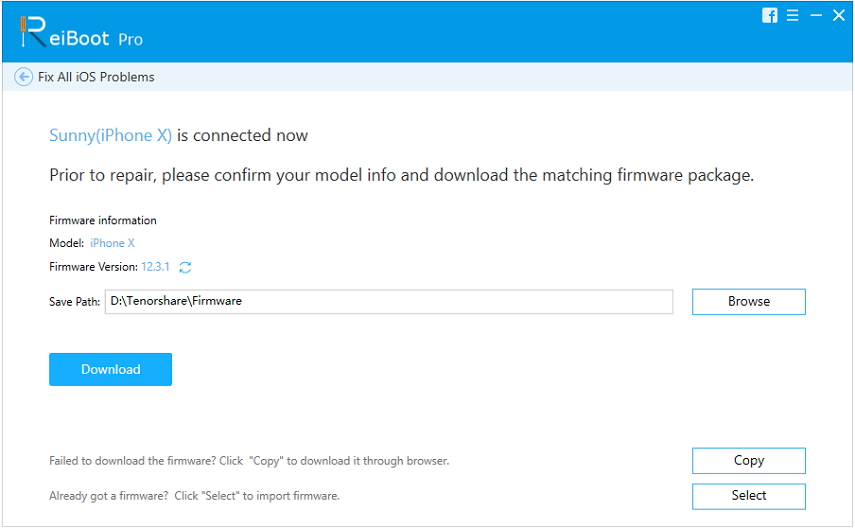
Trinn 3: Velg "Reparer nå" for å starte gjenopprettingen av enheten din. Etter at prosedyren er avsluttet, starter enheten på nytt og problemet løses.

iPhone-programvareoppdateringsserveren kunne ikke være detkontaktet er et veldig vanlig problem som mange iPhone-brukere møter fra de siste par programvareoppdateringene. I dette innlegget har vi gitt noen beste metoder som kan hjelpe deg med å løse dette problemet på iPhone-enheten. Prøv Tenorshare ReiBoot-verktøyet, hvis du vil fikse noen type programvareproblem i iPhone / iPad. Sterkt anbefalt!

![[Løst] Hvordan fikse iTunes Can](/images/itunes-tips/solved-how-to-fix-itunes-cant-verify-the-identity-of-the-server-error-2019.jpg)

![[Løst] iPhone X vil ikke oppdateres og få feil](/images/iphone-x-tips/solved-iphone-x-wont-update-and-get-errors.jpg)
![[Problem løst] RecBoot Qtmlclient.dll mangler](/images/iphone-fix/issue-solved-recboot-qtmlclientdll-is-missing.png)



![[Problem løst] iCloud Calendar Sync Error 400](/images/icloud-tips/issue-solved-icloud-calendar-sync-error-400.jpg)
